Keine Codierung: Einfache Anleitung zum Hinzufügen von Google Translate zu WordPress
Veröffentlicht: 2024-02-08Das Erreichen eines globalen Publikums ist ein Schlüsselaspekt für den Betrieb einer erfolgreichen Website. Sprachbarrieren können jedoch oft die Zugänglichkeit Ihrer Inhalte einschränken. Wenn Sie ein WordPress-Benutzer sind, der Sprachbarrieren abbauen und Ihre Inhalte integrativer gestalten möchte, haben Sie Glück. In dieser leicht verständlichen Anleitung erkunden wir einen Ansatz ohne Codierung, um Google Translate einfach zu einer WordPress- Website hinzuzufügen.
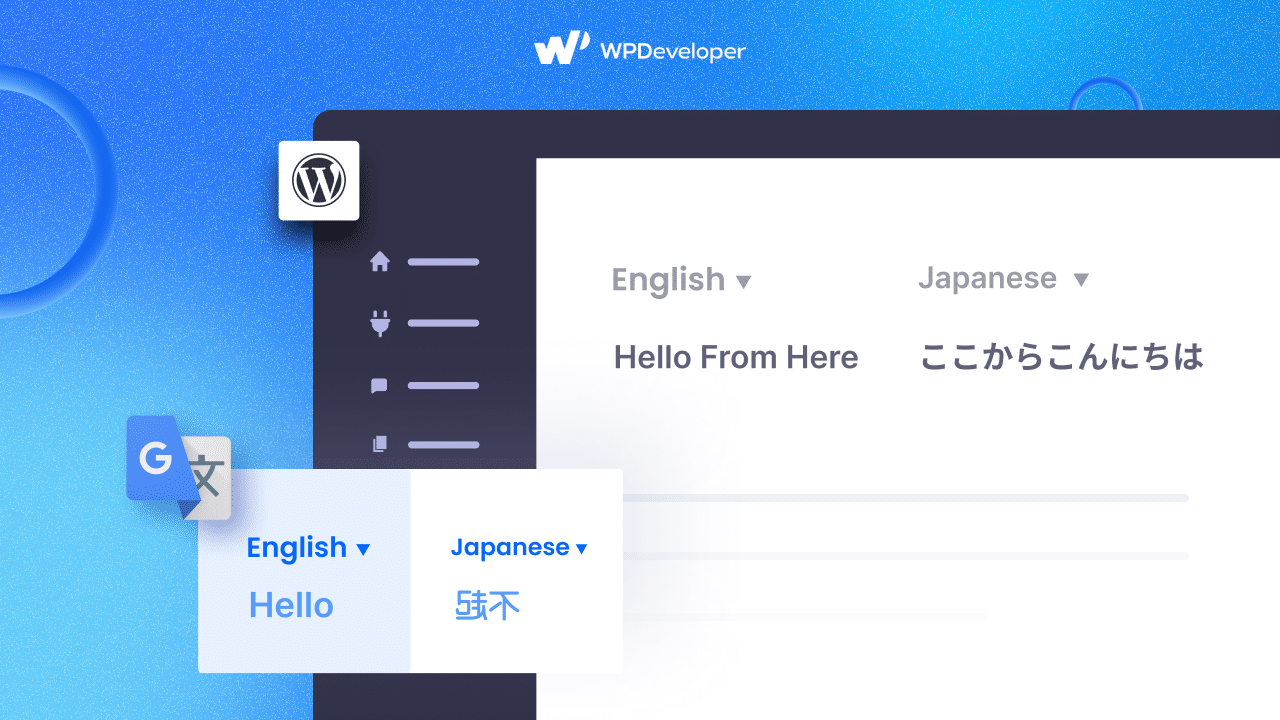
Schritt-für-Schritt-Anleitung zur Verwendung von Google Translate in WordPress
In dieser einfachen Anleitung befassen wir uns mit einer problemlosen Methode zur Integration von Google Translate in Ihre WordPress-Website, ohne dass Programmierkenntnisse erforderlich sind.
Schritt 1: Installieren Sie das Google Language Translator-Plugin
Navigieren Sie zunächst zum Abschnitt „ Plugins “ und wählen Sie im linken Admin-Bereich „ Neu hinzufügen “. Verwenden Sie das Suchfeld, um nach „ WordPress übersetzen – Google Language Translator “ zu suchen. Durchsuchen Sie die Ergebnisse, bis Sie das Plugin gefunden haben, klicken Sie dann auf „ Jetzt installieren “ und aktivieren Sie es, um Google Translate zur WordPress-Website hinzuzufügen.
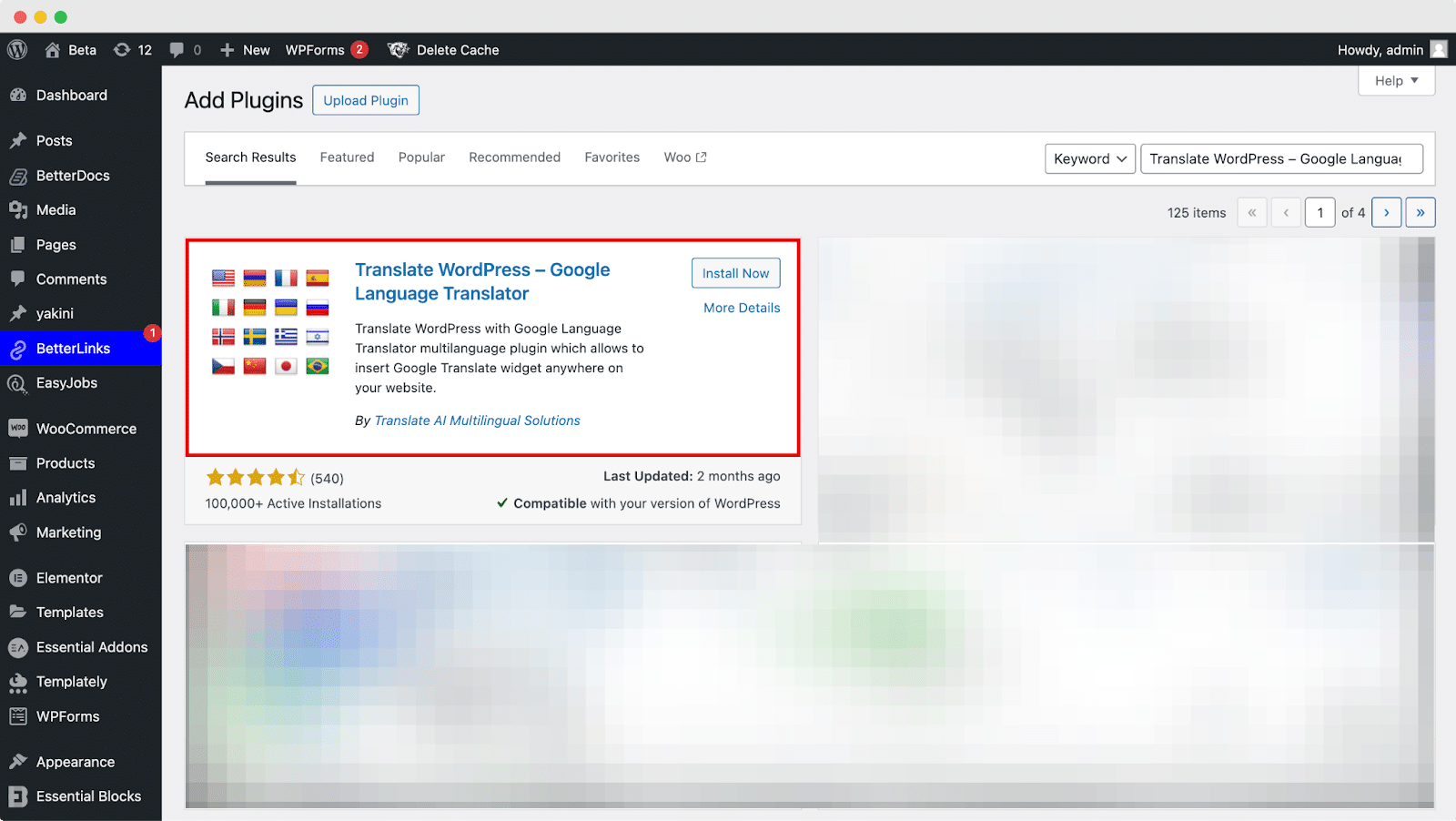
Schritt 2: Konfigurieren Sie die Einstellungen des Google Translator-Plugins
Überprüfen Sie zunächst, ob das Plugin aktiviert ist, obwohl es normalerweise standardmäßig aktiviert ist. Legen Sie außerdem die aktuelle Sprache für Ihre Website fest. Während das Plugin diese normalerweise vorab auswählt, ist es ratsam, zu bestätigen, dass die ausgewählte Sprache korrekt ist. In unserer Situation haben wir Englisch ausgewählt.
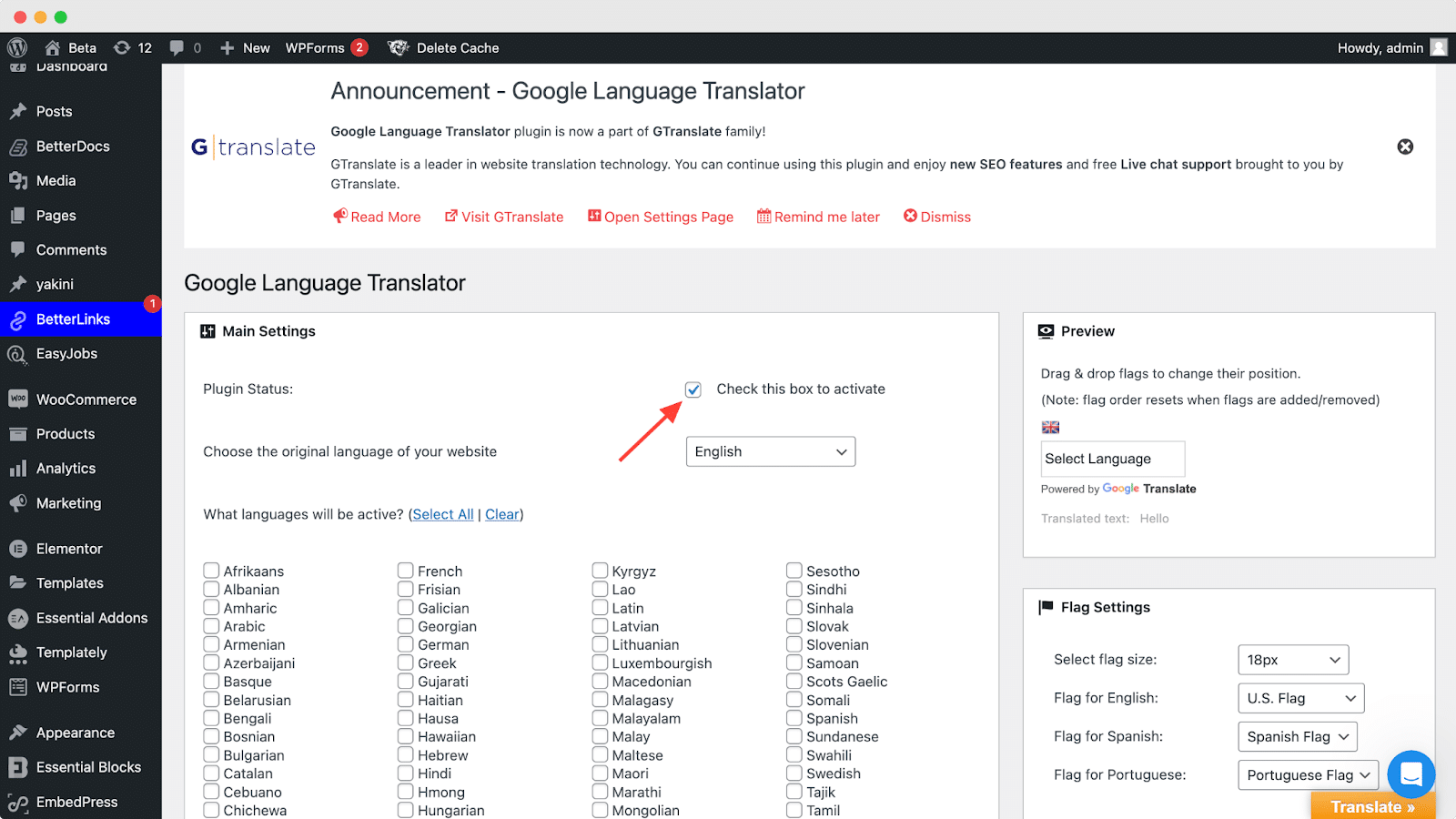
Navigieren Sie zum Abschnitt „Layouteinstellungen“, indem Sie nach unten scrollen. Sie werden auf zwei Hauptoptionen stoßen. Die erste Option besteht darin, aus der Standardsprache Englisch in eine beliebige Sprache zu übersetzen. Alternativ können Sie auch eine bestimmte Sprache angeben.
Standardmäßig ist die Übersetzung auf alle Sprachen eingestellt, Sie haben jedoch auch die Möglichkeit, bestimmte Sprachen für die Übersetzung auszuwählen. Wählen Sie außerdem aus, dass Flaggen für jede von Ihnen ausgewählte Sprache angezeigt werden sollen.
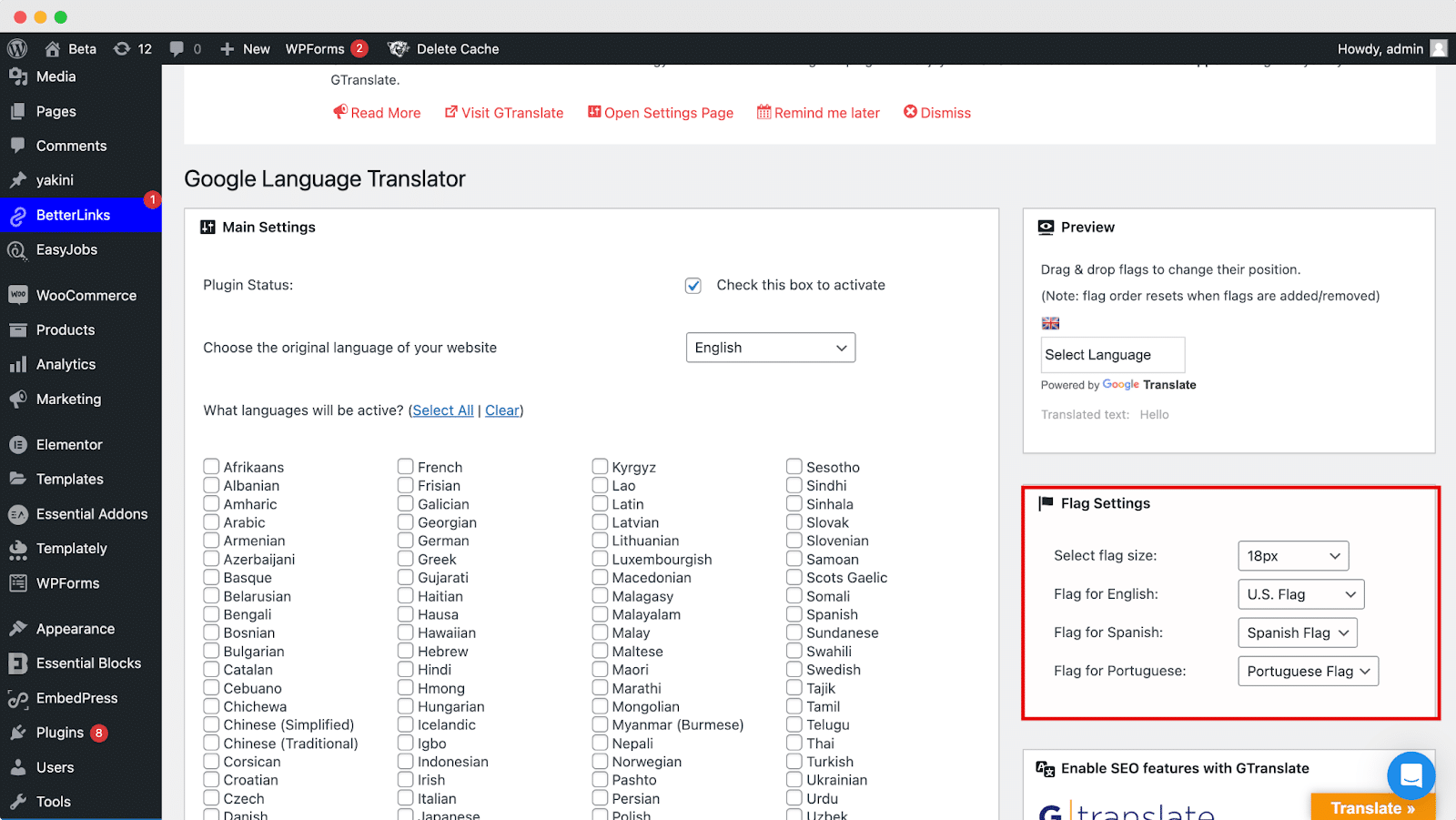
Gehen Sie nach unten zum Abschnitt „Floating-Widget-Einstellungen“ und markieren Sie das Kästchen, um Google Translate zu WordPress zu aktivieren.
Navigieren Sie zum Abschnitt „Floating-Widget-Einstellungen“. Hier finden Sie verschiedene Anpassungsmöglichkeiten für das schwebende Übersetzungs-Widget:
Schwebendes Übersetzungs-Widget anzeigen: Wählen Sie aus, ob das schwebende Übersetzungs-Widget auf Ihrer Website angezeigt werden soll oder nicht.
Benutzerdefinierter Text für das schwebende Widget: Geben Sie einen beliebigen Text ein, der auf dem schwebenden Widget angezeigt werden soll.
Übersetzung des schwebenden Widget-Textes zulassen: Aktivieren Sie diese Option, wenn der Text im schwebenden Widget übersetzt werden soll.
Position des schwebenden Widgets: Wählen Sie die gewünschte Position für das schwebende Widget auf Ihrer Website aus.
Textfarbe des schwebenden Widgets: Passen Sie die Farbe des Textes auf dem schwebenden Widget an das Design Ihrer Website an.
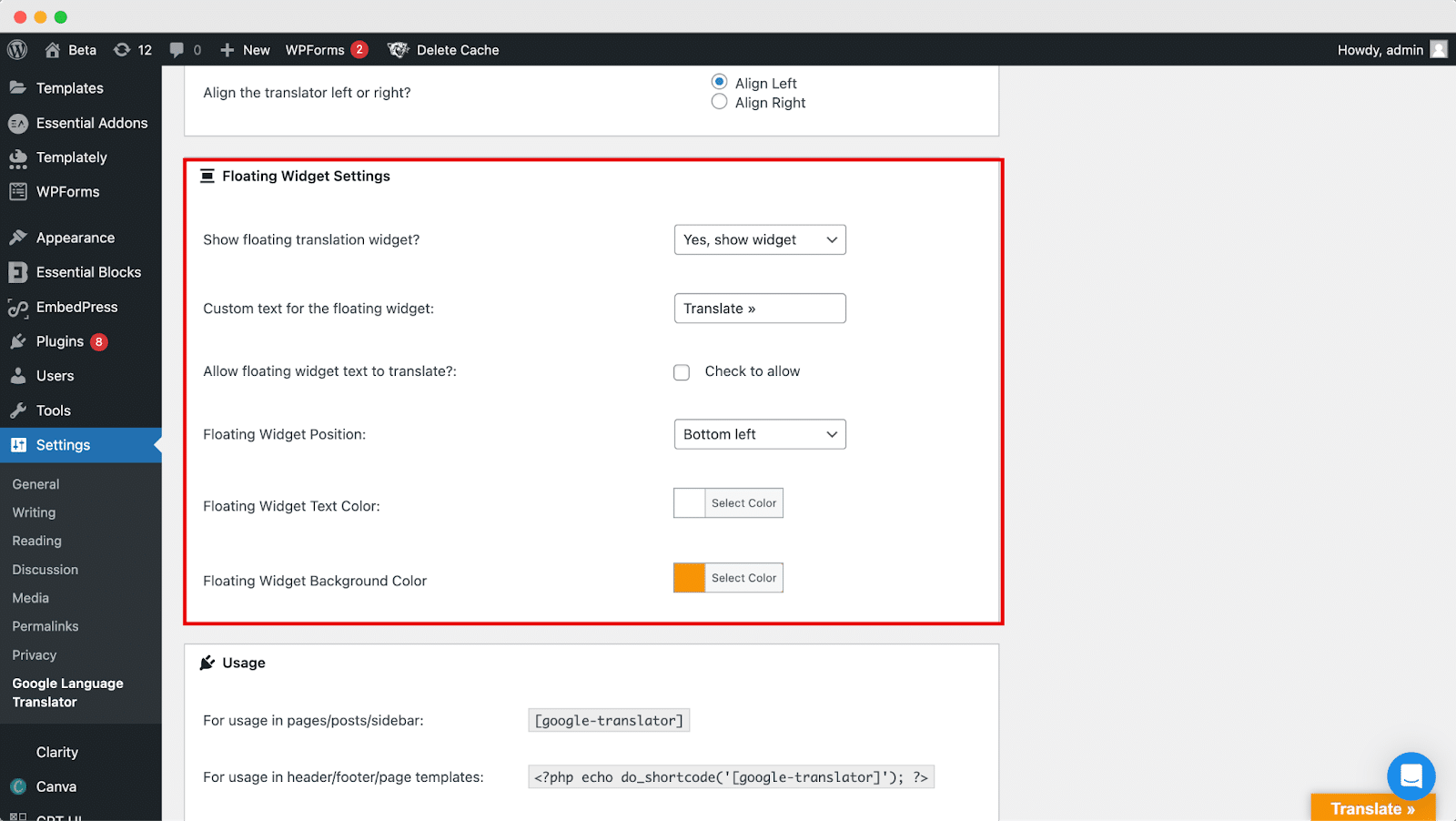
Schritt 3: Konfigurieren Sie die Nutzungseinstellungen für Google Translate in WordPress
Zur Verwendung in Seiten/Beiträgen/Seitenleisten: Platzieren Sie einfach [google-translator] im Inhalt Ihrer Seiten, Beiträge oder Seitenleisten an der Stelle, an der das Übersetzungs-Widget angezeigt werden soll.
Zur Verwendung in Kopf-/Fußzeilen-/Seitenvorlagen: Wenn Sie den Übersetzer lieber in die Kopf- und Fußzeile Ihrer Website oder in Seitenvorlagen integrieren möchten, verwenden Sie den folgenden Code:
php
Code kopieren
<?php echo do_shortcode('[google-translator]'); ?>

Verwendung einzelner Sprachen in Menüs/Seiten/Beiträgen:
Für einen gezielteren Ansatz implementieren Sie den Übersetzer für eine bestimmte Sprache in Menüs, Seiten oder Beiträgen mithilfe geeigneter Shortcode-Konfigurationen.
Diese Optionen bieten Flexibilität und ermöglichen Ihnen die nahtlose Integration von Google Translate in die WordPress-Website, basierend auf Ihren Vorlieben und Designanforderungen.
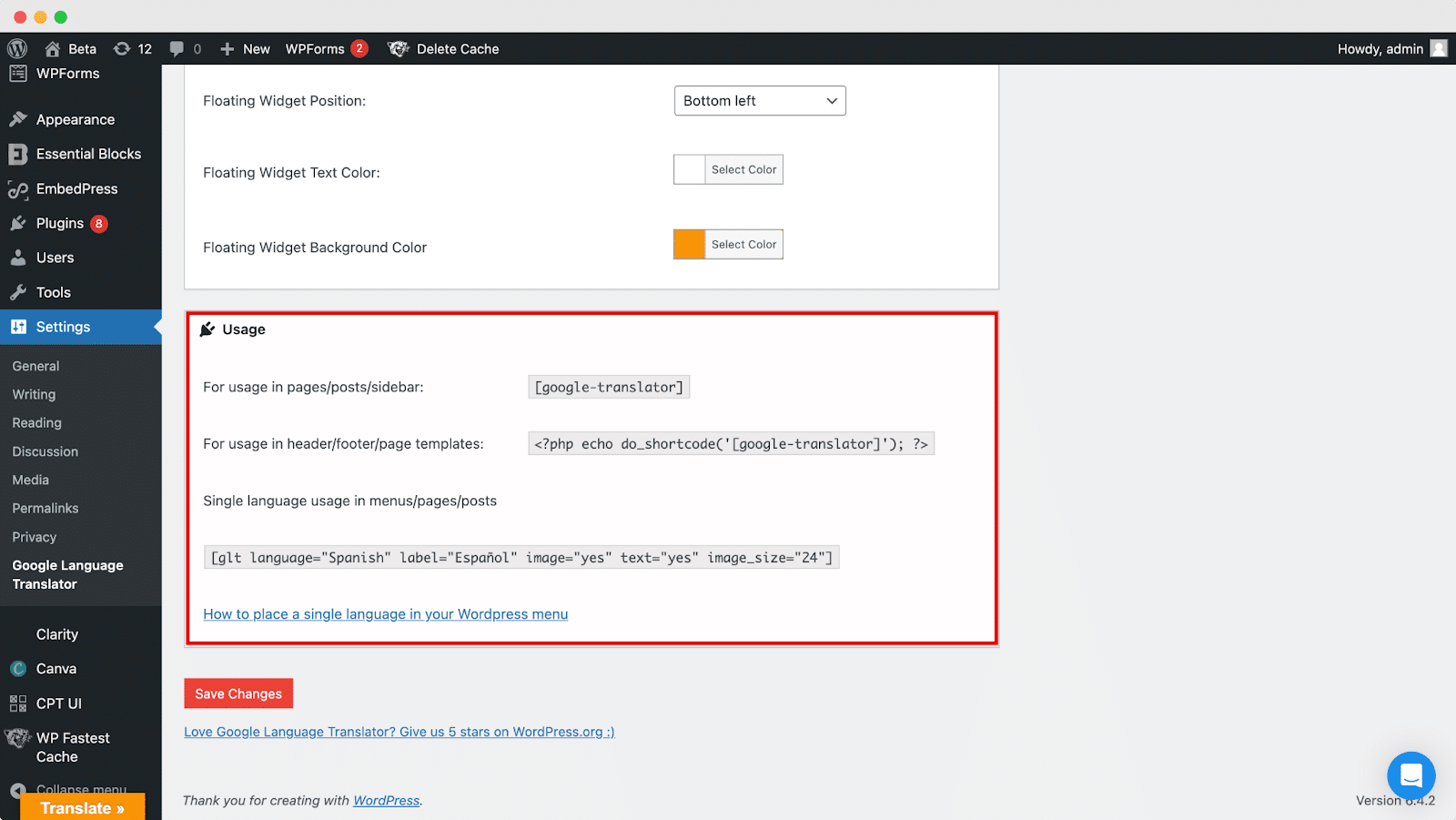
Schritt 4: Übersetzen Sie Ihre bevorzugte Sprache
Glückwunsch! Sie können jetzt die Übersetzungsschaltfläche auf Ihrer Website sehen. Besucher können einfach darauf klicken, die Flagge auswählen, die ihre Sprache repräsentiert, und die Seite wird übersetzt. Es ist wichtig zu beachten, dass die Übersetzung möglicherweise nicht fehlerfrei ist. Um eine präzise Genauigkeit zu gewährleisten, insbesondere wenn Sie kein Muttersprachler sind, sollten Sie die Beauftragung eines professionellen Übersetzers in Betracht ziehen.
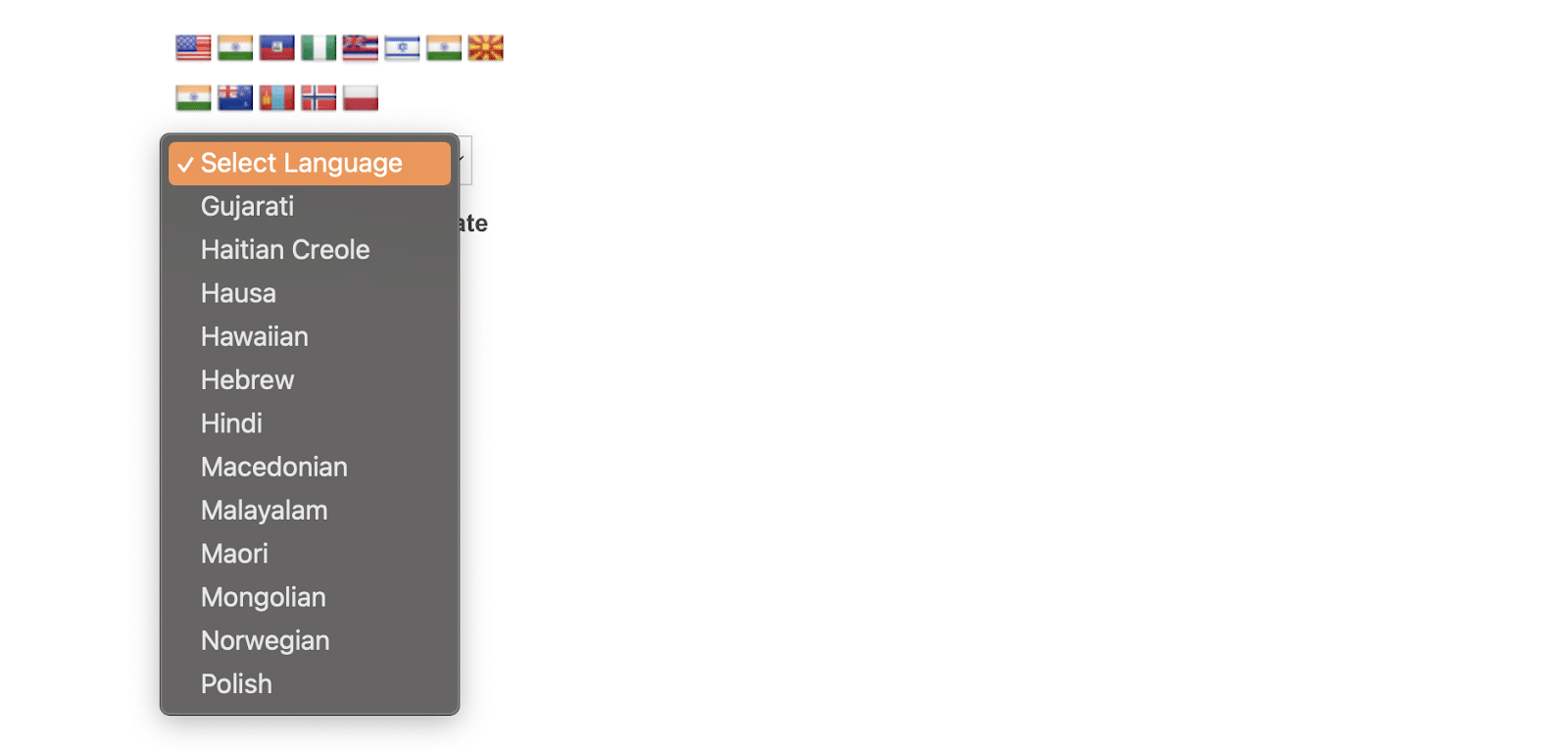
Bonus: Automatisiertes Testen von WordPress
Beim automatisierten Testen von WordPress werden spezielle Tools und Skripte verwendet, um die Funktionalität, Leistung und Zuverlässigkeit von WordPress-Websites oder -Plugins nahtlos und ohne manuelles Eingreifen zu bewerten.
Bei dieser Methode werden Testszenarien erstellt, Benutzerinteraktionen nachgeahmt und überprüft, ob die beobachteten Ergebnisse mit den erwarteten Ergebnissen übereinstimmen. Dadurch wird die ordnungsgemäße Funktion von WordPress-Websites oder -Plugins gewährleistet, potenzielle Probleme in frühen Entwicklungsstadien erkannt und der Debugging-Prozess vereinfacht.
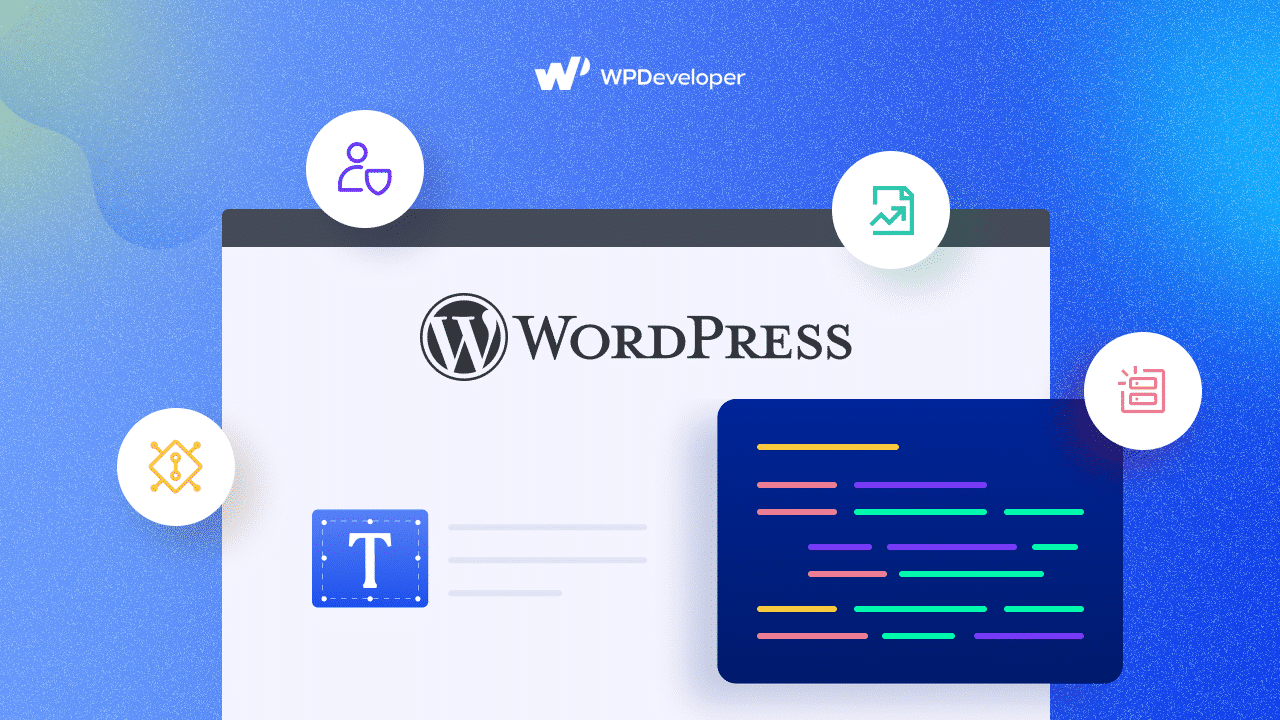
Wann immer möglich, automatisieren Sie wiederkehrende Testaufgaben, um die Effizienz automatisierter Tests in WordPress zu steigern. Nutzen Sie Tools wie PHPUnit , Codeception oder Cypress, um den Prozess zu optimieren und so Zeit zu sparen und das Risiko menschlicher Fehler zu minimieren. Erwägen Sie außerdem Optionen wie die Minimierung von JavaScript- oder CSS-Dateien, um den Testworkflow weiter zu optimieren.
Sorgen Sie mit Google Translate für WordPress für hervorragendes mehrsprachiges Engagement
Zusammenfassend lässt sich sagen, dass die Integration des Google Translate-Plugins es Ihrer WordPress-Site ermöglicht, Sprachbarrieren mühelos abzubauen. Mit einem benutzerfreundlichen Setup, das keine Programmierung erfordert, können Sie jetzt Ihre Reichweite erweitern und mit einem vielfältigen Publikum weltweit in Kontakt treten. Das schwebende Übersetzungs-Widget und die vielseitigen Nutzungseinstellungen bieten Anpassungsoptionen und sorgen so für ein maßgeschneidertes Erlebnis für Ihre Besucher. Auch wenn die Übersetzungen vielleicht nicht perfekt sind, eröffnen die Zugänglichkeit und Inklusivität, die dieses Plugin bietet, neue Möglichkeiten für globales Engagement.
Wenn Sie diesen Artikel hilfreich fanden, dann teilen Sie ihn doch mit anderen. Vergessen Sie auch nicht, unseren Blog zu abonnieren , um weitere Tipps und Tricks wie diese zu finden.
